Cách tắt nguồn Galaxy Z Fold 7 dễ hiểu cho người mới dùng

Cách tắt nguồn Galaxy Z Fold 7 là thao tác tưởng chừng đơn giản, nhưng lại khiến không ít người dùng mới gặp lúng túng khi lần đầu sử dụng.
Việc Samsung tích hợp thêm nhiều tính năng vào phím cạnh khiến thao tác tắt máy không còn quen thuộc như trước. Cùng Sforum tìm hiểu những cách tắt nguồn Galaxy Z Fold 7 dễ hiểu và nhanh nhất mà không cần mất công thử từng nút hay cài thêm ứng dụng.

Tắt nguồn bằng tổ hợp phím vật lý
Phương pháp sử dụng tổ hợp phím vật lý là lựa chọn quen thuộc đối với hầu hết người dùng Android, bởi sự đơn giản và nhanh chóng trong thao tác. Bạn hãy thực hiện các bước như sau:
Bước 1: Nhấn đồng thời phím nguồn và phím giảm âm lượng trong khoảng 1- 2 giây.
Bước 2: Màn hình sẽ lập tức hiển thị menu nguồn với các tùy chọn như: Tắt nguồn, Khởi động lại, Cuộc gọi khẩn cấp và Thông tin y tế > Chọn mục Tắt nguồn để hoàn tất thao tác.

Đây là cách thức phù hợp trong nhiều tình huống, đặc biệt khi người dùng cần xử lý nhanh hoặc khi thiết bị phản hồi chậm.
Sử dụng menu hỗ trợ để tắt nguồn không cần phím cứng
Đối với những người dùng không muốn thao tác với các phím vật lý hoặc đang sử dụng thiết bị ở chế độ mở rộng, tính năng Menu hỗ trợ là một giải pháp tối ưu. Cách kích hoạt và sử dụng:
Bước 1: Trên giao diện màn hình chính, bạn vuốt từ trên xuống để mở bảng điều khiển.
Bước 2: Khi cần tắt thiết bị, chọn biểu tưởng nguồn và sau đó nhấn Tắt nguồn.

Bước 3: Một thông báo xuất hiện, bạn hãy ấn chọn vào nút Tắt nguồn.

Giải pháp này đặc biệt hữu ích trong những trường hợp thao tác một tay, hoặc khi người dùng cần hạn chế sử dụng phím vật lý để bảo vệ thiết bị lâu dài.
Sử dụng giọng nói để tắt nguồn
Nếu bạn đang bật Trợ lý Google hoặc Bixby trên thiết bị, một trong những cách nhanh nhất để mở menu nguồn chính là sử dụng giọng nói. Với tính năng này, bạn chỉ cần gọi trợ lý ảo bằng cách nói “Hey Google” hoặc “Hi Bixby”, sau đó ra lệnh “Turn off my phone”.

Ngay sau đó, điện thoại sẽ phản hồi và hiển thị menu nguồn trên màn hình để bạn lựa chọn thao tác tiếp theo. Tuy nhiên, tính năng này chỉ thực sự hiệu quả khi bạn đang kết nối mạng và đã cài đặt đầy đủ các quyền truy cập cần thiết cho trợ lý ảo.

Nếu bạn đang cân nhắc nâng cấp thiết bị của mình và mong muốn một trải nghiệm khác biệt, Galaxy Z Fold 7 là một trong những lựa chọn đáng đầu tư nhất trong năm nay. Đăng ký ngay để nhận thông tin mở bán ngay:
[cpsSubscriber id='99770' ]
Việc hiểu rõ cách tắt nguồn Galaxy Z Fold 7 không chỉ giúp người dùng sử dụng thiết bị hiệu quả hơn mà còn đảm bảo quá trình vận hành ổn định, an toàn trong những tình huống cần thiết. Hy vọng với 3 cách được chia sẻ trong bài viết này, bạn đã có thể chọn được phương pháp tắt nguồn phù hợp nhất với mình.
Xem thêm:

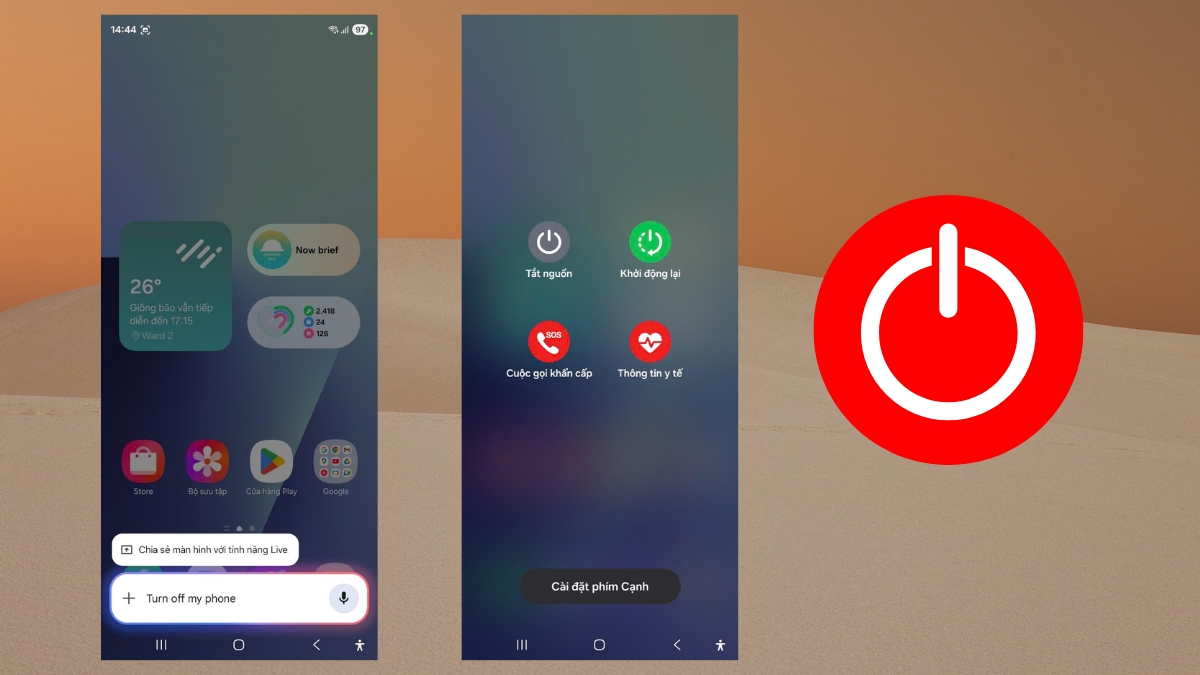






Bình luận (0)